
初心者向けブログの始め方ガイド 無料やスマホで作る方法も紹介

シンレンタルサーバーのWordPressブログの作成・申し込み手順

永久無料ドメインが取得できるレンタルサーバーの条件をわかりやすく解説

違法行為でアフィリエイトが捕まる事例と対策

WordPressブログに人気のレンタルサーバー 【新規契約・乗り換えにおすすめ】トップ3

WordPressブログ 人気テーマランキング トップ3はどれ?

SWELLテーマの使い方やテンプレートカスタマイズ機能を紹介

趣味ブログ収益化の例 月3万円を稼ぐ具体的な方法

ラッコキーワードのメリットやキーワードプランナーとの違いをわかりやすく解説
ConoHa WING 2つ目のドメインのWordPressブログ開設方法
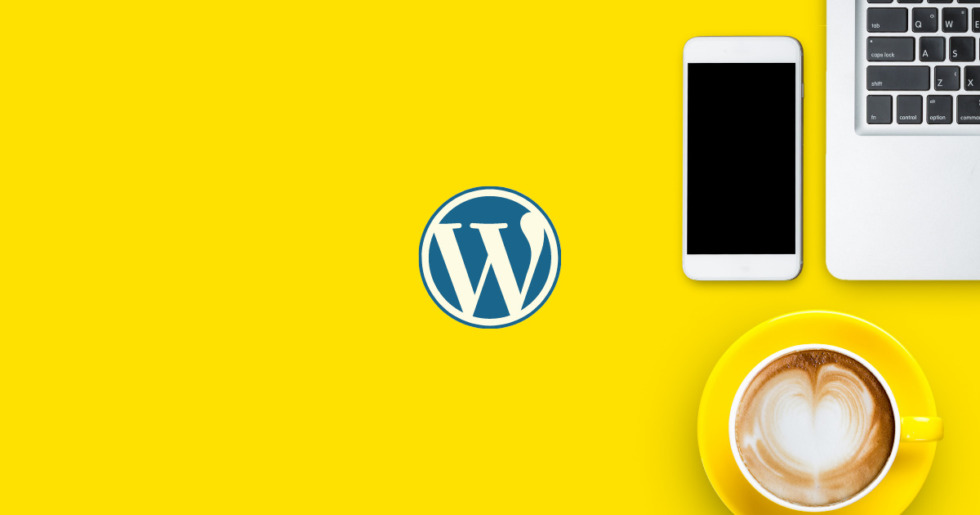
目次
ConoHa WING 2つ目のドメイン設定とブログサイトの作り方
コノハウィングは独自ドメインを2つ無料でもらえます。
1つ目のドメインの種類は『.com/ .net/ .xyz/ .tokyo/ .info/ .biz/ .org/ .shop/ .click/ .link/ .pw/ .blog/ .club/ .fun/ .games/ .online/ .space/ .tech/ .website』
新規で独自ドメインを取得するならメジャーな種類の『.com』や『.net』がおすすめです。
2個目のドメインでは取得できない種類のドメインなので、できればこのど定番の種類のドメインを取っておきましょう。
あわせて読みたい


NGなブログ名の決め方といいブログ名の実例とアイデア
ブログ名の決め方 NG行為に注意! ブログ名ってどんなのがいいの?迷ってしまいます・・・ ブログ名はぶっちゃけなんでもいいですwとはいえ、いいブログ名をつけたいで…
2個目のドメインも更新料も無料
2つ目に取得出来る独自ドメインは、8種類(.online/.space/.website/.tech/.site/.fun/.tokyo/.shop)です。
更新料も永久無料なので気に入った種類のでメインを取得しましょう。
ConoHa WINGだと2個のドメインの更新料を気にしなくてもいいのがメリットです!
あわせて読みたい
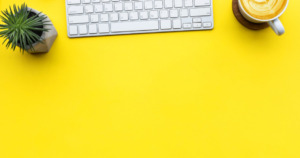
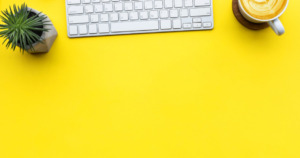
コノハウィングの料金 費用や支払い方法を紹介 契約期間のおすすめは?
ConoHa WINGの料金・費用 ワードプレス初心者におすすめプランを紹介 コノハウィングのメリット サーバーの設定がわかりやすくワードプレスを管理しやすい。WordPressに…
ドメインをサーバーに設定する
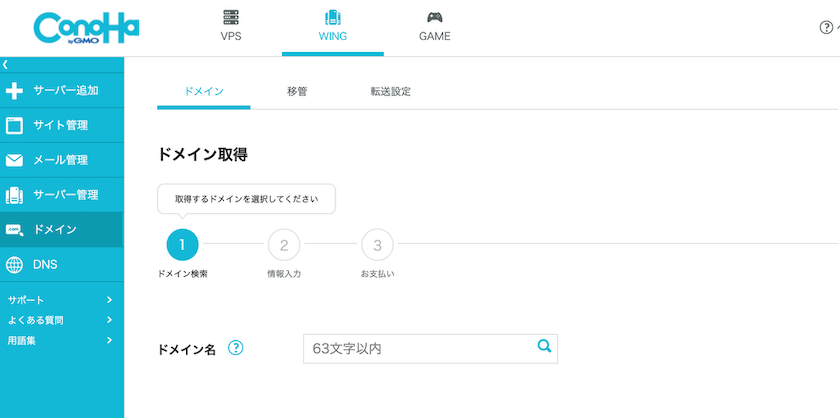
ConoHaドメインを設定するには、コントロールパネルにログインしてドメインを取得、またはドメインの移管をします。
《設定箇所》サーバー管理>ドメイン>ドメイン追加(新規取得)>無料SSLを利用
ドメインの取得ができたら続いてWordPressを新規作成します。
WordPressをインストールする
- WordPressをインストールするドメインを指定
- WordPressを新規インストール(移行の場合は『かんたん移行を』選択)
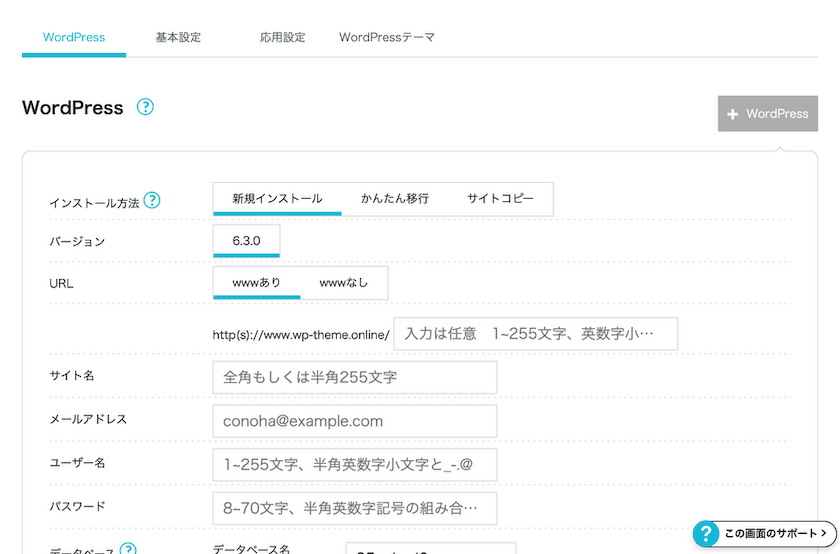
wwwの有無は「wwwなし」の設定の方がURLが短くなるのでおすすめです。
基本的にはこの2つの作業で新しいドメインのWordPressブログを作ることが出来ます。
あわせて読みたい
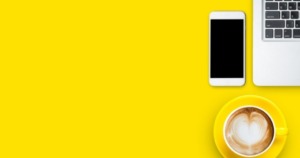
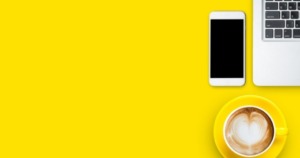
ConoHa WINGを使ったWordPressブログの始め方を初心者向けに徹底解説
ConoHa WINGはこんな人におすすめ ワードプレスを簡単に開設したい ブログの表示をできるだけ高速にしたい ドメインも一緒に取りたい 今までエックスサーバーやさくらイ…
ConoHa WINGの特徴
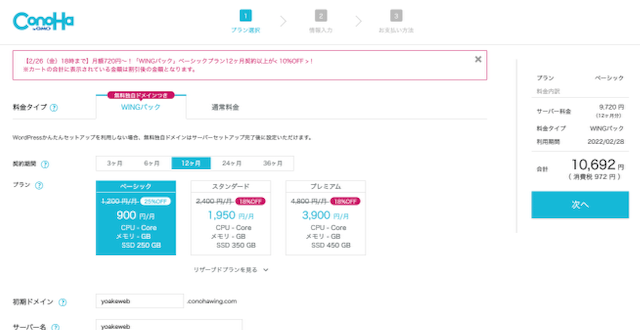
- 最大31日間無料 月はじめに使い始めるほどお得
- 初期費用無料・ドメイン永年無料
- もらえる永年無料ドメインが2つ
- 操作しやすいコントロールパネル
- 安定したサーバー環境を提供
- WordPressを簡単な設定でワンクリックで開設
- WordPressを簡単にまるごとコピーできる
- 人気の有料テーマが割引になる


